Bingung saat ingin memindah kontak di hp lama ke hp baru? Jangan khawatir, begini cara memindahkan kontak ke hp baru sekaligus dengan mudah dan juga cepat.
Ketika seseorang mengganti ponsel mereka ke ponsel yang baru, tentu saja mereka harus melakukan beberapa pengaturan. Salah satu kendala yang kerap dihadapi adalah bingung terkait bagaimana cara memindahkan berbagai hal yang ada di HP lama.
Sebagai contoh, Anda mungkin belum tahu bagaimana cara memindahkan kontak dari ponsel lama ke yang baru. Kini, Anda tidak perlu panik lagi sebab Anda tidak harus memindahkan kontaknya satu per satu. Ada cara otomatis atau instan yang bisa Anda coba. Apa saja cara yang dimaksud? Simak penjelasan selengkapnya berikut ini.
Cara Memindahkan Kontak ke HP Baru Melalui Kartu SIM
Metode pertama yang bisa Anda gunakan untuk memindahkan kontak dari ponsel lama ke ponsel baru adalah dengan kartu SIM.
Meskipun Anda sudah berganti ponsel, nomor yang akan Anda gunakan tentu masih sama. Anda bisa memanfaatkan kartu SIM untuk menyalin seluruh kontak Anda secara otomatis.
- Langkah pertama yang bisa Anda lakukan untuk menggunakan langkah ini adalah buka aplikasi kontak di ponsel lama Anda.
- Setelah itu, pilih menu pengaturan dengan klik tombol titik tiga di pojok kanan atas.
- Pilih opsi kelola kontak. Anda akan mendapatkan pilihan untuk melakukan ekspor kontak.
- Pilih salah satu antara SIM 1 atau SIM 2.
- Perlu Anda ingat bahwa kartu SIM umumnya hanya bisa menyimpan 227 kontak saja, sehingga bila Anda membutuhkan penyimpanan yang lebih banyak maka Anda bisa menggunakan SIM 2.
Setelah proses ekspor kontak selesai dilakukan, klik OK. Anda hanya perlu memasukkan kartu SIM ke ponsel baru dan kontak yang sudah Anda ekspor sebelumnya akan langsung muncul secara otomatis. Anda tidak perlu melakukan apapun untuk mengimpor kontak secara manual.
Baca juga: Cara Bobol WiFi
Cara Memindahkan Kontak ke Handphone Baru Melalui SD Card
Selain dengan kartu SIM, Anda bisa memindahkan kontak dari satu ponsel ke ponsel lain dengan SD Card. Konsep pemindahan kontak yang ditawarkan oleh SD Card dan SIM Card sebenarnya sama saja, perbedaannya ada di bagian kapasitas.
Seperti yang sudah disebutkan sebelumnya, SIM Card pada umumnya hanya bisa menyimpan hingga 200an kontak saja.
Jika Anda menggunakan SD Card, jumlah kontak yang bisa Anda impor tidak terbatas sesuai dengan kapasitas kartu SD yang Anda gunakan. Semakin besar kapasitas kartu SD yang Anda gunakan, maka semakin banyak kontak yang dapat dimuat disana.
Berikut ini adalah langkah-langkah memindahkan kontak ke handphone baru menggunakan SD Card:
- Pertama, hubungkan ponsel Anda ke PC.
- Cari file bernama .vfc pada /System di ponsel Anda.
- Salin file tersebut di PC Anda untuk selanjutnya ditransfer ke perangkat baru.
- Masuklah ke Address Book lalu import kontak ke ponsel baru Anda.
- Pilih menu internal storage lalu temukan lokasi file .vfc.
- Tunggu hingga proses berhasil dilakukan.
Cara Memindahkan Kontak ke Handphone Baru Melalui Gmail
Cara ketiga yang bisa Anda gunakan sebagai sarana memindahkan kontak dari handphone lama ke handphone baru adalah melalui Gmail.
Untuk bisa menggunakan cara ini, tentu saja Anda harus sudah memiliki akun Gmail. Berikut ini adalah langkah-langkah yang dapat Anda ikuti untuk memindahkan kontak melalui Gmail:
- Lakukan login ke akun Gmail Anda di ponsel lama yang akan dipindahkan kontaknya.
- Buka aplikasi kontak di ponsel tersebut lalu klik tombol titik tiga di pojok kanan atas.
- Pilih menu pengaturan atau setelan.
- Pilih opsi kelola kontak lalu klik bagian impor atau ekspor kontak.
- Dengan klik menu ini, ponsel akan mulai mengekspor kontak Anda ke penyimpanan. Bila Anda melihat pop up notifikasi, maka Anda bisa klik OK.
- Tunggu proses ekspor kontak selesai dilakukan.
- Setelah proses ekspor kontak ke penyimpanan Gmail selesai dilakukan, loginlah ke akun Google yang sama di ponsel baru Anda.
- Impor kontak ke ponsel baru dengan cara pilih menu sinkronisasi otomatis. Tunggu hingga proses selesai dilakukan.
Cara Memindahkan Kontak ke Handphone Baru Melalui Bluetooth
Masih belum berhasil dengan beberapa cara diatas? Tenang saja, masih ada cara lain yang bisa Anda gunakan yakni dengan menggunakan Bluetooth.
Semua ponsel tentu sudah dilengkapi dengan fitur bluetooth sehingga Anda tidak akan menemukan kendala dalam cara ini.
Bila Anda ingin mencoba memindahkan kontak ke handphone menggunakan bluetooth, langkah pertama yang harus Anda lakukan adalah dengan membuka aplikasi kontak.
Selanjutnya, pilih mana kontak yang akan Anda pindahkan. Apabila kontak sudah dipilih, klik tombol titik tiga di pojok kanan atas dan pilih menu berbagi atau kirim.
Sebelum mengirim kontak, pastikan kedua ponsel sudah menyalakan fitur bluetooth dan saling terhubung. Pilih menu kirim berkas dan berbagi lewat bluetooth.
Cara ini memang sudah terbukti lebih terjamin dan aman dibandingkan cara yang lain, meski demikian Anda perlu menunggu dengan durasi yang cukup lama apabila ingin menggunakan cara ini sebab membutuhkan waktu yang tidak sebentar.
Cara Memindahkan Kontak dari Android ke iPhone
Beberapa cara yang sudah disebutkan diatas memang dapat digunakan untuk semua perangkat, tetapi beberapa orang yang melakukan pemindahan kontak dari Android ke iPhone mengeluhkan kendala atau gagalnya proses transfer.
Untuk mengatasi hal tersebut, Anda tidak perlu panik sebab ada cara yang dapat Anda coba untuk memindahkan kontak dari Android ke iPhone. Ini dia langkah-langkah yang bisa diikuti:
- Masuklah ke menu Account di ponsel Anda.
- Pilih add account lalu masuklah ke akun Gmail yang Anda gunakan untuk memindahkan kontak.
- Pastikan Anda login ke akun yang sama di ponsel iPhone Anda.
- Lakukan adjustment atau pengaturan yang sesuai dengan kebutuhan di iPhone baru Anda.
- Tunggu hingga seluruh kontak tercopy ke perangkat baru.
Baca juga: Cara Membuka HP yang Lupa Kata Sandi Menggunakan Panggilan Darurat
Cara Memindahkan Kontak dari iPhone ke Android
Memiliki kendala serupa tetapi dari perangkat iPhone ke Android? Tidak masalah sebab Anda masih bisa mencoba cara yang sama dengan cara sebelumnya.
Perbedaannya adalah Anda harus melakukan sinkronisasi di ponsel iPhone Anda ke akun Gmail terlebih dahulu sebelum memindahkannya ke ponsel Android yang baru.
Tidak hanya kontak saja, menggunakan cara ini Anda bisa menyambungkan kalender dan pesan yang masuk. Untuk Anda yang ingin menyalin kontak dari iPad, Anda dapat melakukan langkah yang sama.
Itu dia penjelasan tentang berbagai cara memindahkan kontak dari ponsel lama ke ponsel baru. Bila cara-cara diatas masih belum bisa membantu Anda mengatasi masalah pemindahan kontak, maka Anda bisa menggunakan aplikasi tambahan yang dapat diunduh di Google Play Store maupun App Store.
Beberapa cara diatas bisa Anda gunakan tidak hanya untuk memindahkan kontak saja tetapi juga memindahkan beberapa item lainnya. Sudah tidak jaman lagi Anda melakukan pemindahan item secara manual, silahkan coba saja salah satu cara diatas. Selamat mencoba.
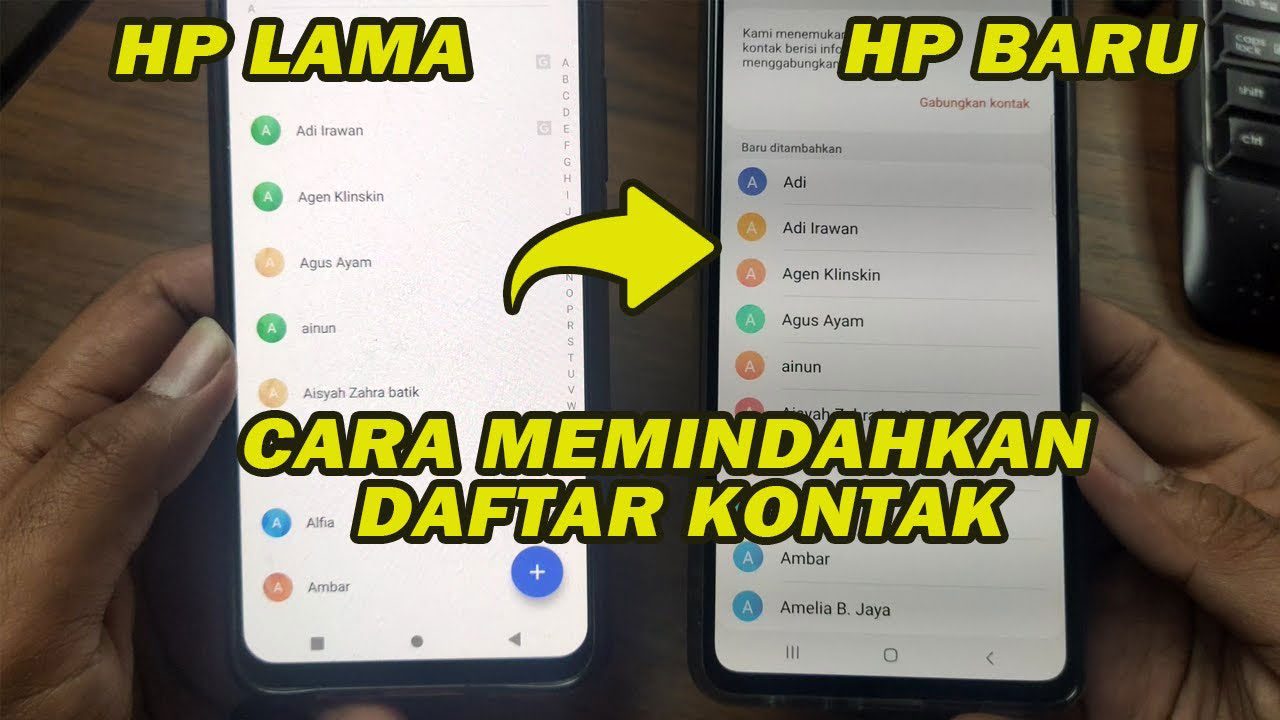




Leave a Reply